Hỗ trợ tư vấn
Tư vấn - Giải đáp - Hỗ trợ đặt tài liệu
Mua gói Pro để tải file trên Download.vn và trải nghiệm website không quảng cáo
Tìm hiểu thêm »TikTok cho phép người dùng ghim các bình luận dễ dàng. Dưới đây là cách ghim bình luận trên video TikTok.
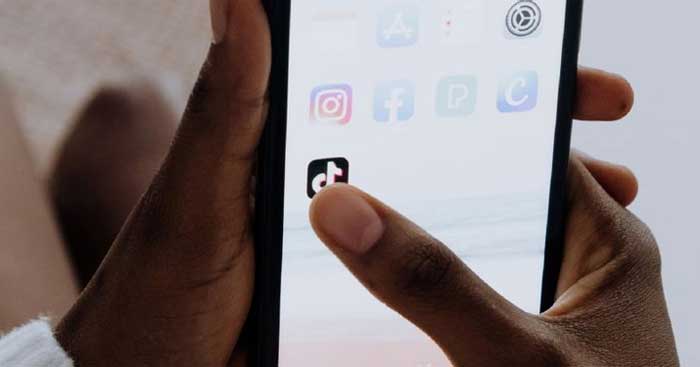
TikTok TikTok cho Android TikTok cho iOS
Cuối cùng, TikTok đã cho phép người dùng ghim bình luận trong bài viết giống như trên Instagram, YouTube. Nếu mới sử dụng mạng xã hội này, có thể bạn sẽ băn khoăn tự hỏi chúng là gì, tại sao các nhà sáng tạo lại ghim bình luận và dùng tính năng này như thế nào. Dưới đây là mọi điều bạn cần biết về cách ghim bình luận bài đăng trên TikTok.
Những bình luận được ghim trong bài viết thường xuất hiện ở phía trên đầu của bảng tin đó. Về cơ bản, bình luận được ghim sẽ thông báo “pinned” ngay cạnh nội dung của tác giả. Có thể nó cũng được chỉ báo bằng một icon hình đinh ghim nhỏ.
Chỉ các nhà sáng tạo mới có thể ghim và bỏ ghim nhận xét trên bài viết của họ. Và người viết bình luận được ghim sẽ nhận được thông báo về hành động đó. Tuy nhiên, không có thông báo nào về việc gỡ ghim.

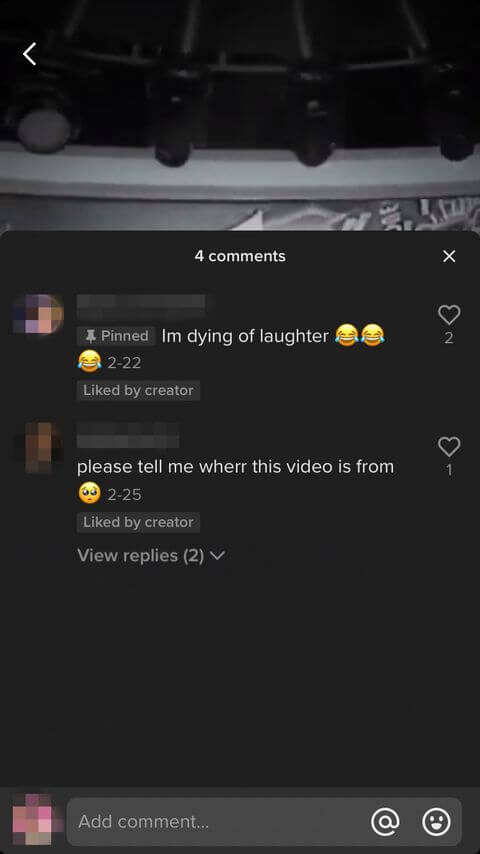
Trên đây là cách ghim bình luận trên TikTok. Hi vọng bài viết hữu ích với các bạn.
Theo Nghị định 147/2024/ND-CP, bạn cần xác thực tài khoản trước khi sử dụng tính năng này. Chúng tôi sẽ gửi mã xác thực qua SMS hoặc Zalo tới số điện thoại mà bạn nhập dưới đây: